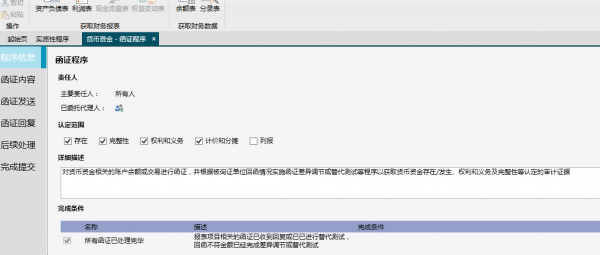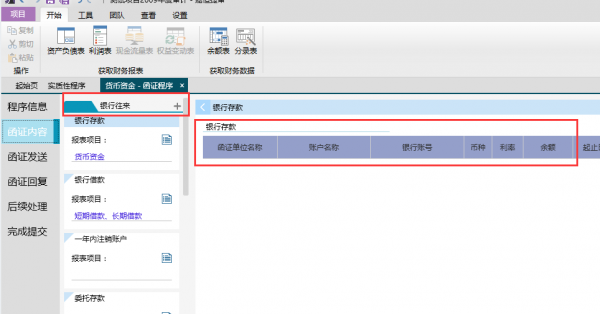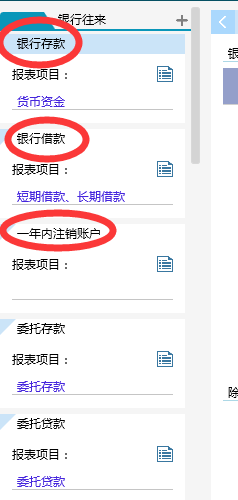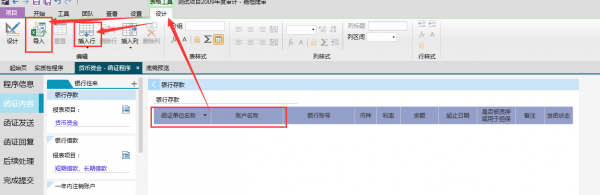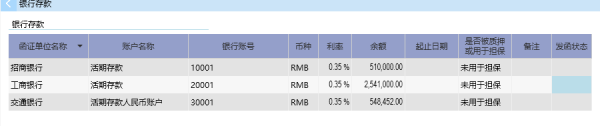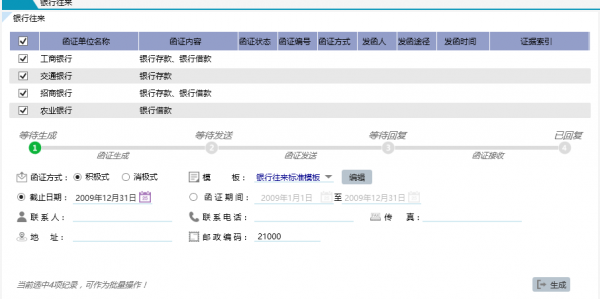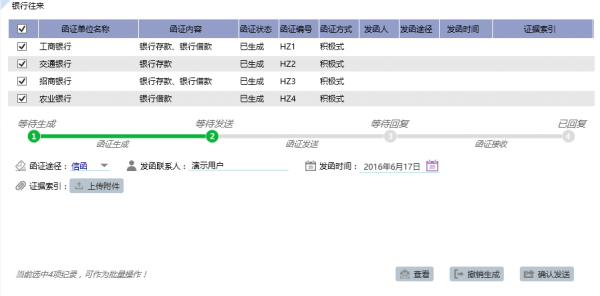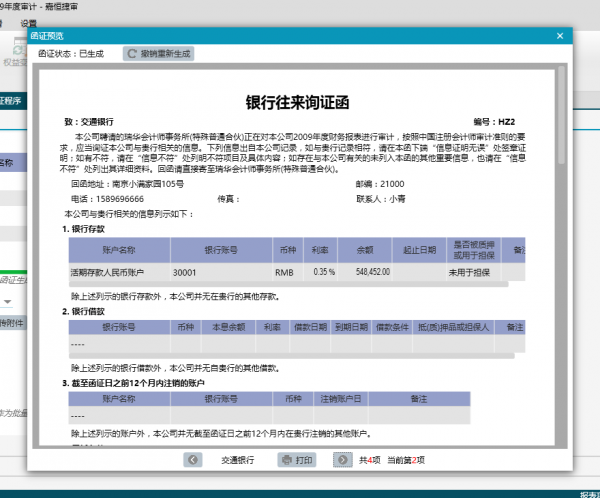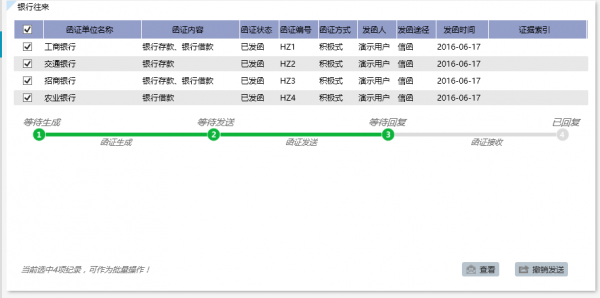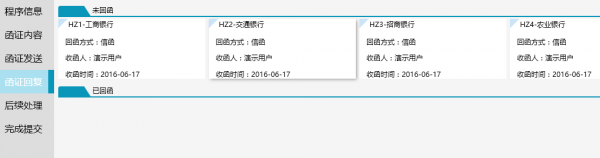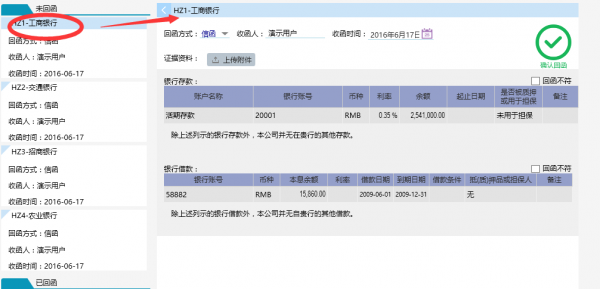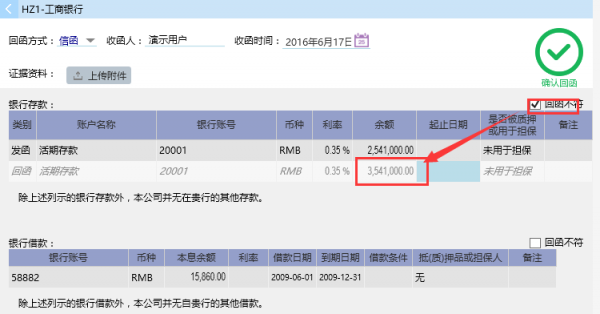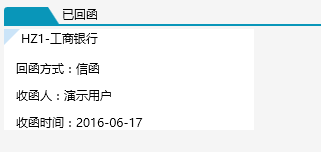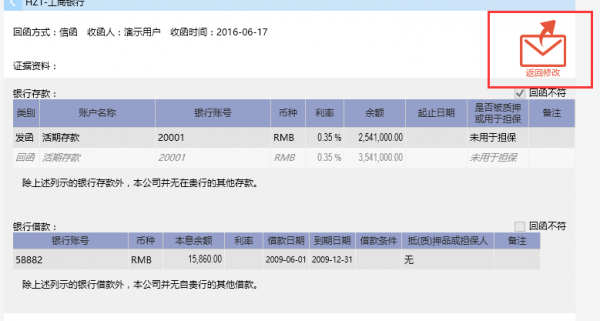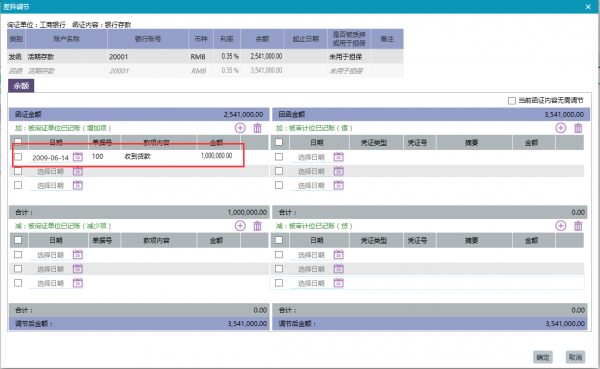“函证程序”的版本间的差异
跳到导航
跳到搜索
(创建页面,内容为“首先依然是通用的【程序信息】 600px|缩略图|居中 点击函证内容,程序会带我们来这个界面 在此处我...”) |
|||
| (未显示同一用户的4个中间版本) | |||
| 第1行: | 第1行: | ||
首先依然是通用的【程序信息】 | 首先依然是通用的【程序信息】 | ||
| + | {| | ||
| + | |- | ||
| + | | [[文件:函证程序01.png|600px|缩略图|居中]] | ||
| + | |} | ||
| − | |||
点击函证内容,程序会带我们来这个界面 | 点击函证内容,程序会带我们来这个界面 | ||
在此处我们汇总需要函证的明细,由于在向同一家企业单位函证的时候,需要将所有往来都一起函证。所以在编制函证内的时候,程序可以同时编制多个报表项目下面的内容 | 在此处我们汇总需要函证的明细,由于在向同一家企业单位函证的时候,需要将所有往来都一起函证。所以在编制函证内的时候,程序可以同时编制多个报表项目下面的内容 | ||
此页面中有 【银行存款】,【银行借款】,【一年内注销账户】…等其他报表项目 | 此页面中有 【银行存款】,【银行借款】,【一年内注销账户】…等其他报表项目 | ||
| − | [[文件:函证程序02.png|600px|缩略图|居中]] | + | {| |
| + | |- | ||
| + | | [[文件:函证程序02.png|600px|缩略图|居中]] | ||
| + | |} | ||
| + | |||
我们分别整理这些内容即可 | 我们分别整理这些内容即可 | ||
| − | [[文件:函证程序03.png|600px|缩略图|居中]] | + | {| |
| + | |- | ||
| + | | [[文件:函证程序03.png|600px|缩略图|居中]] | ||
| + | |} | ||
点击表格主体,会出现设计标签,点击标签,可以选择导入,也可以选择插入行。 | 点击表格主体,会出现设计标签,点击标签,可以选择导入,也可以选择插入行。 | ||
我们点击插入后录入一些明细 | 我们点击插入后录入一些明细 | ||
| + | {| | ||
| + | |- | ||
| + | | [[文件:函证程序04.png|600px|缩略图|居中]] | ||
| + | |} | ||
银行存款: | 银行存款: | ||
| − | [[文件: | + | {| |
| + | |- | ||
| + | | [[文件:函证程序05.png|600px|缩略图|居中]] | ||
| + | |} | ||
银行借款: | 银行借款: | ||
| − | |||
| + | {| | ||
| + | |- | ||
| + | | [[文件:函证程序06.png|600px|缩略图|居中]] | ||
| + | |} | ||
(选择导入Excel 更方便,也可以从前面的明细表中导入。方法可以见通用导入) | (选择导入Excel 更方便,也可以从前面的明细表中导入。方法可以见通用导入) | ||
编辑所有内容后,点击【函证发送】步骤 | 编辑所有内容后,点击【函证发送】步骤 | ||
| − | [[文件: | + | {| |
| + | |- | ||
| + | | [[文件:函证程序07.png|600px|缩略图|居中]] | ||
| + | |} | ||
系统会根据函证单位的名称进行自动合并,每一家函证单位只会生成一份函证。讲需要函证的内容汇总函证。避免重复发函 | 系统会根据函证单位的名称进行自动合并,每一家函证单位只会生成一份函证。讲需要函证的内容汇总函证。避免重复发函 | ||
我们按照函证的步骤逐步操作即可顺利完成函证程序 | 我们按照函证的步骤逐步操作即可顺利完成函证程序 | ||
【生成】 | 【生成】 | ||
| − | |||
| + | {| | ||
| + | |- | ||
| + | | [[文件:函证程序09.png|600px|缩略图|居中]] | ||
| + | |} | ||
【点击查看】预览并打印系统生成的函证页面, | 【点击查看】预览并打印系统生成的函证页面, | ||
| + | {| | ||
| + | |- | ||
| + | | [[文件:函证程序10.png|600px|缩略图|居中]] | ||
| + | |} | ||
| − | |||
【上传附件】可以,上传所选函证的快递单,之类的其它证据,如果确实已经发送了,可以点击【确认发送】,进行下一步工作 | 【上传附件】可以,上传所选函证的快递单,之类的其它证据,如果确实已经发送了,可以点击【确认发送】,进行下一步工作 | ||
| − | [[文件: | + | {| |
| + | |- | ||
| + | | [[文件:函证程序11.png|600px|缩略图|居中]] | ||
| + | |} | ||
做完此步骤,可以点击【函证回复】步骤 | 做完此步骤,可以点击【函证回复】步骤 | ||
进行还在回复的整理工作了 | 进行还在回复的整理工作了 | ||
| − | [[文件: | + | {| |
| + | |- | ||
| + | | [[文件:函证程序12.png|600px|缩略图|居中]] | ||
| + | |} | ||
点击其中一家单位 | 点击其中一家单位 | ||
| − | [[文件: | + | {| |
| + | |- | ||
| + | | [[文件:函证程序13.png|600px|缩略图|居中]] | ||
| + | |} | ||
可以通过按钮,上传证据资料 | 可以通过按钮,上传证据资料 | ||
如果有回函不符的情况,勾选具体的函证内容,会出现,回函的记录,根据情况填写 | 如果有回函不符的情况,勾选具体的函证内容,会出现,回函的记录,根据情况填写 | ||
| − | [[文件: | + | {| |
| + | |- | ||
| + | | [[文件:函证程序14.png|600px|缩略图|居中]] | ||
| + | |} | ||
修改完毕后,点击确认回函 | 修改完毕后,点击确认回函 | ||
| − | [[文件: | + | {| |
| + | |- | ||
| + | | [[文件:函证程序15.png|600px|缩略图|居中]] | ||
| + | |} | ||
状态变为已回函 | 状态变为已回函 | ||
| − | + | {| | |
| − | + | |- | |
| − | [[文件: | + | | [[文件:函证程序16.png|600px|缩略图|居中]] |
| − | + | |} | |
| − | + | 在选择同家单位打开,标识变成了【返回修改】 | |
我们在【后续处理】中看到之前回函不符的情况: | 我们在【后续处理】中看到之前回函不符的情况: | ||
| − | [[文件:函证程序17.png|600px|缩略图|居中]] | + | {| |
| − | + | |- | |
| − | + | | [[文件:函证程序17.png|600px|缩略图|居中]] | |
| − | [[文件:函证程序18.png|600px|缩略图|居中]] | + | |} |
| + | 并选择需要后续处理,点击差异调整 | ||
| + | {| | ||
| + | |- | ||
| + | | [[文件:函证程序18.png|600px|缩略图|居中]] | ||
| + | |} | ||
录入差异调节的事项。 | 录入差异调节的事项。 | ||
| − | [[文件:函证程序19.png|600px|缩略图|居中]] | + | {| |
| + | |- | ||
| + | | [[文件:函证程序19.png|600px|缩略图|居中]] | ||
| + | |} | ||
确认后,结果显示已平衡 | 确认后,结果显示已平衡 | ||
| − | |||
替代测试功能尚未开放 | 替代测试功能尚未开放 | ||
2016年6月17日 (五) 16:46的最新版本
首先依然是通用的【程序信息】
点击函证内容,程序会带我们来这个界面
在此处我们汇总需要函证的明细,由于在向同一家企业单位函证的时候,需要将所有往来都一起函证。所以在编制函证内的时候,程序可以同时编制多个报表项目下面的内容
此页面中有 【银行存款】,【银行借款】,【一年内注销账户】…等其他报表项目
我们分别整理这些内容即可
点击表格主体,会出现设计标签,点击标签,可以选择导入,也可以选择插入行。 我们点击插入后录入一些明细
银行存款:
银行借款:
(选择导入Excel 更方便,也可以从前面的明细表中导入。方法可以见通用导入) 编辑所有内容后,点击【函证发送】步骤
系统会根据函证单位的名称进行自动合并,每一家函证单位只会生成一份函证。讲需要函证的内容汇总函证。避免重复发函 我们按照函证的步骤逐步操作即可顺利完成函证程序 【生成】
【点击查看】预览并打印系统生成的函证页面,
【上传附件】可以,上传所选函证的快递单,之类的其它证据,如果确实已经发送了,可以点击【确认发送】,进行下一步工作
做完此步骤,可以点击【函证回复】步骤 进行还在回复的整理工作了
点击其中一家单位
可以通过按钮,上传证据资料 如果有回函不符的情况,勾选具体的函证内容,会出现,回函的记录,根据情况填写
修改完毕后,点击确认回函
状态变为已回函
在选择同家单位打开,标识变成了【返回修改】 我们在【后续处理】中看到之前回函不符的情况:
并选择需要后续处理,点击差异调整
录入差异调节的事项。
确认后,结果显示已平衡 替代测试功能尚未开放